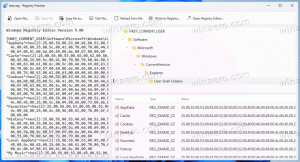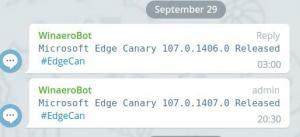Başlangıç ekranından yeni bir masaüstü uygulaması penceresi nasıl açılır
Windows 8'de, halihazırda çalışan bir masaüstü uygulamasının ikinci bir örneğini (yeni pencere) her başlattığınızda, Başlangıç ekranı o uygulamanın yeni bir örneğini başlatmaz. Yalnızca halihazırda çalışan masaüstü uygulamasının penceresine geçer. Bu son derece rahatsız edici olabilir.
Aynı programın başka bir penceresini açmak için, Masaüstü uygulamasının kutucuğuna Shift+tıklamanız veya sağ tıklayıp "Yeni pencere aç"ı seçmeniz gerekir. Başlat Menüsüne sahip önceki Windows sürümlerinde davranış farklıydı. Başlat menüsü her zaman bir uygulamanın yeni bir örneğini başlattı.
Neyse ki, bu davranışı kontrol etmemize izin vermenin bir yolu var. Nasıl olduğunu görelim.
1. Kayıt Defteri düzenleyicisini açın ve şuraya gidin: HKEY_CURRENT_USER\Yazılım\Microsoft\Windows\CurrentVersion\ImmersiveShell.
Bonus ipucu: Tek tıklamayla istenen kayıt defteri anahtarına nasıl atlanır
2. Sağ tık "Sürükleyici Kabuk" ve " adlı yeni bir anahtar oluşturunBaşlatıcı".
3. HKCU\Software\Microsoft\Windows\CurrentVersion\ImmersiveShell\Launcher konumunda, sağ bölmede sağ tıklayın ve adlı yeni bir DWORD değeri oluşturun. DesktopAppsAlwaysLaunchNewInstance.
4. Üzerine çift tıklayın ve değerini 1 olarak ayarlayın.

5. Oturumu kapatın ve tekrar oturum açın veya sadece Bu önceki gönderide gösterdiğimiz gibi Explorer'ı yeniden başlatın.
Bu kadar. Şimdi Başlangıç ekranından bir Masaüstü uygulaması başlatmayı deneyin. Her zaman yeni bir örnek başlatır.
Aşağıdaki videoya bakın:
Kullanıma hazır kayıt defteri ayarlarını aşağıdan indirebilirsiniz:
Kullanıma hazır kayıt dosyalarını indirmek için buraya tıklayın
Bu ipucunun size yardımcı olup olmadığını yorumlarda bize bildirin. Tabii ki, bu ipucu yalnızca birden çok örneği destekleyen programlar için işe yarar.